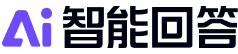brew install node // 安装 node //安装的路径在: /opt/homebrew/bin/node
brew install node14 // brew install node@22 // 安装指定版本
如果需要设置环境变量:通过: which node 查找路径
export PATH="/usr/local/opt/node@<version>/bin:$PATH"
通过:source ~/.zshrc // 进行更改生效
npm 查看镜像源: npm get registry
配置nodejs(npm 国内镜像)
https://blog.csdn.net/weixin_45565886/article/details/141828707
mac2024 安装node和vue_mac nodejs-CSDN博客 // 安装vue
npm install -g @vue/cli
npm run serve // 运行项目
然后进入 目录安装 element-plus :npm install element-plus --save
# 配置npm
npm config set registry https://registry.npmmirror.com #设置国内阿里云镜像源
npm config get registry #查看镜像源
npm init: 项目初始化;
npm init -y:默认一路yes,不用挨个输入信息
npm install 包名:安装js包到项目中(仅当前项目有效)。指定 包名,或者 包名@版本号
npm install -g: 全局安装,所有都能用
可以去 npm仓库 搜索第三方库
npm update 包名:升级包到最新版本
npm uninstall 包名:卸载包
npm run:项目运行
如果想切换淘宝镜像源,输入以下命令
npm set registry https://registry.npm.taobao.org/
如果想换回官方镜像源,输入以下命令
npm config set registry https://registry.npmjs.org/
————————————————
vscode中创建vue项目
在VSCode中创建Vue项目,你可以使用Vue CLI工具。以下是创建Vue项目的步骤:
-
确保你已经安装了Node.js和npm。
-
安装Vue CLI:
npm install -g @vue/cli -
创建一个新的Vue项目:
vue create my-vue-project其中
my-vue-project是你的项目名称。 -
进入项目文件夹:
cd my-vue-project -
运行项目:
npm run serve以上步骤会创建一个新的Vue项目,并启动一个开发服务器,你可以在浏览器中访问这个项目。
执行前需要卸载已有node
sudo npm uninstall npm -g
sudo rm -rf /usr/local/lib/node /usr/local/lib/node_modules /var/db/receipts/org.nodejs.*
sudo rm -rf /usr/local/include/node /Users/$USER/.npm
sudo rm /usr/local/bin/node
sudo rm /usr/local/share/man/man1/node.1
sudo rm /usr/local/lib/dtrace/node.d
验证
node -v //not found